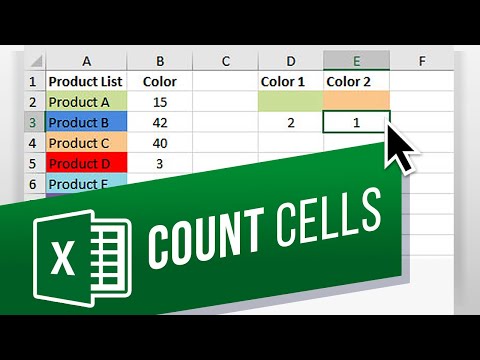
Встроенного метода нет, но в Excel вы можете подсчитать, сколько цветных ячеек имеется в диапазоне. Если у вас большой набор данных цветных ячеек, мы покажем вам, как их посчитать. Давайте посчитаем синие и оранжевые ячейки в этой таблице.
1. Лучший способ — использовать код VBA. Перейдите в «Файл» — «Параметры» — «Настроить ленту» и установите флажок «Разработчик» справа. Нажмите ОК.
2. Перейдите на вкладку «Разработчик» вверху и нажмите Visual Basic.
3. Щелкните правой кнопкой мыши Лист1 – Вставить – Модуль.
4. Введите или скопируйте и вставьте этот код в окно:
Функция CountCellColor(CountRange как диапазон, CountColor как диапазон)
Тусклый цвет как целое число
Тусклый итог как целое число
Цвет CountColor.Interior.ColorIndex
Установить rCell CountRange
Для каждой ячейки в CountRange
Если rCell.Interior.ColorIndex Цвет Тогда
Всего Всего 1
Конец, если
Следующий rCell
CountCellColor Итого
Конечная функция
5. Мы создали собственную формулу и теперь можем использовать ее, как любую другую формулу Excel. Выйдите из окна Visual Basic и вернитесь к электронной таблице.
6. Чтобы подсчитать цвет, щелкните ячейку, в которой вы хотите поместить формулу, и введите: CountCellColor(C2:D15, C11). Первый аргумент — это наш диапазон, в котором формула должна подсчитывать цветные ячейки, а второй — это пример ячейки, содержащей цвет, который мы хотим найти.
Теперь вы можете подсчитывать цветные ячейки и складывать эти отдельные количества цветов, чтобы получить общее количество всех посчитанных цветов!
Что вы думаете о коде Excel VBA? Дайте нам знать в комментариях ниже.
#HowTech #Excel
————————————————— ————————————————— ———-
Все наши анонсы доступны здесь https://t.me/howtechtv
Коммерческие вопросы [адрес электронной почты защищен]
Инстаграм https://www.instagram.com/howtechprojects
Твиттер https://twitter.com/howtechprojects
Пожалуйста, воспользуйтесь возможностью подключиться и поделиться этим видео со своими друзьями и семьей, если вы считаете его полезным.

No Comments